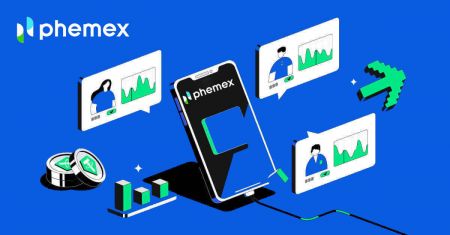如何登入和登出 Phemex
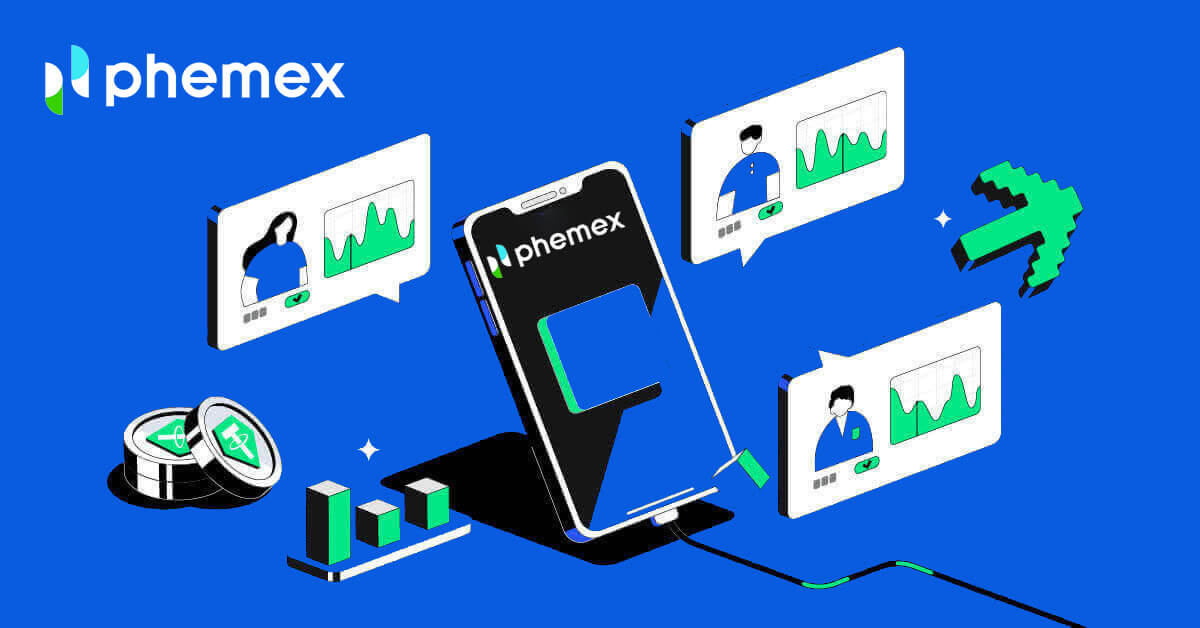
- 語
-
English
-
العربيّة
-
简体中文
-
हिन्दी
-
Indonesia
-
Melayu
-
فارسی
-
اردو
-
বাংলা
-
ไทย
-
Tiếng Việt
-
Русский
-
한국어
-
日本語
-
Español
-
Português
-
Italiano
-
Français
-
Deutsch
-
Türkçe
-
Nederlands
-
Norsk bokmål
-
Svenska
-
Tamil
-
Polski
-
Filipino
-
Română
-
Slovenčina
-
Zulu
-
Slovenščina
-
latviešu valoda
-
Čeština
-
Kinyarwanda
-
Українська
-
Български
-
Dansk
-
Kiswahili
如何登入 Phemex
如何登入您的 Phemex 帳戶
1.點選“登入”按鈕。
2.輸入您的電子郵件和密碼。然後點選「登入」。 3.電子郵件驗證將發送給您。檢查您的Gmail 複選框。
3.電子郵件驗證將發送給您。檢查您的Gmail 複選框。 4.輸入6 位數代碼。
4.輸入6 位數代碼。
5.您可以查看首頁介面,立即開始享受您的加密貨幣之旅。
如何登入 Phemex 應用程式
1.訪問Phemex應用程式並點擊“登入”。
2.輸入您的電子郵件和密碼。然後點選「登入」。

3.您可以查看首頁介面,立即開始享受您的加密貨幣之旅。
如何使用您的 Google 帳戶登入 Phemex
1.點選“登入”按鈕。

2.選擇“ Google ”按鈕。
3.輸入您的電子郵件或電話,然後按一下「下一步」。
4.然後輸入您的密碼並選擇“下一步”。
5.畢竟,您可能會看到這個介面,並使用您的 Google 帳戶成功登入 Phemex。
如何將 MetaMask 連接到 Phemex
開啟網頁瀏覽器並導航至 Phemex Exchange 以造訪 Phemex 網站。
1.在頁面中,點選右上角的【登入】按鈕。
2.選擇MetaMask。
3.在出現的連線介面上按一下「下一步」。
4.系統將提示您將 MetaMask 帳戶連結到 Phemex。按“連線”進行驗證。
5.會有簽名請求,您需要點選「簽名」進行確認。
6.接下來,如果看到這個主頁介面,表示MetaMask和Phemex已經連接成功。
我忘了 Phemex 帳號的密碼
您可以使用 Phemex 應用程式或網站重設您的帳戶密碼。請注意,出於安全考慮,在密碼重設後,從您的帳戶提款將被阻止一整天。
1.進入Phemex應用程序,點選【登入】。

2.在登入頁面,點選【重設密碼】。

3.輸入您的電子郵件並點選[下一步]。

4.輸入您在電子郵件中收到的驗證碼,然後按一下 [確認] 繼續。

5.輸入您的新密碼,然後按一下[確認]。

6.您的密碼已重設成功。請使用新密碼登入您的帳戶。
注意:使用網站時,請按照與應用程式相同的步驟操作。
常見問題 (FAQ)
什麼是雙重認證?
雙重認證 (2FA) 是電子郵件驗證和帳戶密碼的額外安全層。啟用 2FA 後,您在 Phemex NFT 平台上執行某些操作時必須提供 2FA 代碼。
TOTP 如何運作?
Phemex NFT 使用基於時間的一次性密碼 (TOTP) 進行雙重認證,其中涉及產生臨時的、唯一的一次性 6 位數代碼,該代碼僅在 30 秒內有效。您需要輸入此代碼才能執行影響您在平台上的資產或個人資訊的操作。
請記住,程式碼只能由數字組成。
哪些操作受到 2FA 的保護?
啟用 2FA 後,在 Phemex NFT 平台上執行的以下操作將需要使用者輸入 2FA 代碼:
- 列出NFT(2FA可以選擇關閉)
- 接受出價(2FA 可以選擇關閉)
- 啟用 2FA
- 請求支付
- 登入
- 重新設密碼
- 提現 NFT
請注意,提取 NFT 需要強制 2FA 設定。啟用 2FA 後,用戶帳戶中的所有 NFT 將面臨 24 小時提現鎖定。
如何從 Phemex 提款
如何在 Phemex 中將加密貨幣出售到信用卡/金融卡
如何使用信用卡/金融卡出售加密貨幣(網路)
1.在首頁上,點選「購買加密貨幣」,然後選擇「信用卡/金融卡」。
2.選擇「賣出」訂單類型,從下拉式選單中選擇所需的法定貨幣,然後輸入您要出售的加密貨幣數量。「我將收到」欄位將根據所選的加密貨幣金額和貨幣自動填入。準備好後點擊“出售”按鈕。
筆記:
- 僅支持USDT賣出;支持的法定貨幣是美元和歐元。
- 每筆交易最低金額為300 USDT,每筆交易金額限制
- 您的卡名必須與您在 Phemex 上的 KYC 身分名稱一致。
- 資金可能需要幾天時間才會顯示在您的信用卡對帳單上。
3.如果您尚未完成Phemex Basic和Advanced KYC驗證,請先完成。
附註:為了您的交易安全,如果您之前已完成Phemex Basic Advanced KYC 驗證,您也可以填寫您的電話號碼並提交。

4.如果您的KYC身份驗證通過,下一個視窗將顯示確認訂單頁面,您必須先連結卡片。點擊“新增卡”並輸入您的卡詳細信息,然後點擊“確認”。然後您可以返回“確認訂單”頁面。
注意:持卡人姓名必須與您在 Phemex 上的 KYC 身份驗證姓名一致。


5.綁定卡後,您可以選擇新增新卡或從卡片列表中選擇一張。核對訂單詳情後,點選「確認」。根據發卡銀行的不同,法定貨幣將立即存入您的卡,或在交易完成後幾天內存入您的卡。
注意:對於信用卡,信用額可能需要幾天時間才會顯示在您的信用卡對帳單上。如果您在幾天後仍未收到付款,請聯絡我們的客戶支持,以獲得付款的 ARN/RRN 並向您的銀行澄清情況。


6.要查看您的訂單歷史記錄,請點選右上角的訂單。

7.點擊右上角支付卡即可查看卡片詳情並解綁卡。

如何透過一鍵購買/出售來出售加密貨幣(應用程式)
以下是有關一鍵式加密貨幣銷售的詳細教學:- 註冊或確認您目前已登入 Phemex 帳戶。
- 點選主頁上的「一鍵買賣」。

1 . 從下拉式選單中選擇您要下達的訂單類型、「出售」您要出售的加密貨幣以及所需的法定貨幣。接下來,輸入您想要出售的加密貨幣數量。「我將收到」欄位將根據所選貨幣和加密貨幣金額自動出現。要找到並選擇您選擇的加密貨幣,請點擊下拉式選單。準備好後,點擊“出售”按鈕。
筆記:
(1) 對於電匯付款方式:
- 支持USDT、BTC、USDC、ETH賣出;每筆交易最低金額為 50 USDT 等值。
- 支持的法定貨幣包括美元/英鎊/瑞士法郎/歐元/日圓/加幣/澳元。
- 不同的法幣到不同的支付管道,銀行轉帳時間有所不同,通常為1-3天。
- 將收取 30 美元的提款費,並從您的總金額中扣除。銀行對每筆電匯收取此費用。
- 如果提款金額超過 50,000 美元,我們將為您承擔費用並免除費用。
(2) 對於信用卡/金融卡付款方式:
- 僅支援USDT銷售,支援的法幣為美元和歐元。
- 每筆交易最低金額為300 USDT,每筆交易最高金額

2 . 收集方法的所有選項及其相應的成本將顯示在下一個視窗中。有兩種方式進行交易:銀行帳戶電匯、信用卡/金融卡。

3 . 如果您尚未完成Phemex 基本和高級 KYC身份驗證,請完成KYC身份驗證。註:如果您選擇電匯,也可以跳至問卷頁面填寫;請輸入實際詳細資料並提交。這將確保您的交易安全。4 . 信用卡/金融卡銷售 必須先連結卡片。您可以點擊“新增卡片”,輸入您的卡片訊息,然後點擊“確認” ,返回確認頁面。

筆記:
- 持卡人姓名必須與您在 Phemex 上的KYC 身份驗證姓名一致。
- 點擊右上角支付卡,您可以查看卡片資訊以及解綁卡。

綁定卡後,您可以選擇新增新卡或從卡片列表中選擇。驗證訂單詳細資料後點擊「確認」。根據發卡銀行的不同,法定金額將立即存入您的卡,或在交易完成後幾天內存入您的卡。
注意:對於信用卡,信用額可能需要幾天時間才會顯示在您的信用卡對帳單上。如果您在幾天後仍未收到付款,請聯絡我們的客戶支持,以獲得付款的 ARN/RRN 並向您的銀行澄清情況。

5 . 透過電匯銷售至銀行帳戶
您必須先關聯銀行帳戶,然後才能向其銷售。提供您的銀行帳戶資訊後,新銀行帳戶已成功新增。選擇「繼續」後,將出現確認頁面。
驗證訂單資訊。您可以選擇新增的銀行帳戶或選擇已關聯的銀行帳戶。接下來,選擇“確認”。

6 . 請點擊右上角的訂單圖示查看您的訂單歷史記錄。

7 . 您可以透過選擇右上角的「提取銀行帳戶」圖示來查看和修改銀行帳戶資訊。

如何透過一鍵購買/出售來出售加密貨幣(Web)
以下是有關一鍵式加密貨幣銷售的詳細教學:
- 註冊或確認您目前已登入 Phemex 帳戶。
- 將遊標停留在標題選單上的「購買加密貨幣」上,然後選擇「一鍵購買/出售」。
注意:*需要完成 KYC 才能出售加密貨幣。
1 . 從下拉式選單中選擇您想要下達的訂單類型(「賣出」)、您想要出售的加密貨幣以及所需的法定貨幣。接下來,輸入您想要出售的加密貨幣數量。「我將收到」欄位將根據所選貨幣和加密貨幣數量自動出現。要找到並選擇您選擇的加密貨幣,請點擊下拉式選單。準備好後,點擊“出售”按鈕。
觀察:
(1)關於電匯付款:
- 接受USDT、BTC、USDC和ETH銷售;最低交易金額為等值50 USDT。
- 支持美元、英鎊、瑞士法郎、歐元、日圓、加幣和澳幣等法定貨幣。
- 銀行轉帳需要不同的時間,通常為一到三天,具體取決於法定貨幣和付款方式。
- 30 美元將作為提款費並從總金額中扣除。銀行對每筆電匯收取這筆費用。
- 如果提款超過 50,000 美元,我們將承擔費用並免除費用。
(2)關於信用卡/金融卡付款方式:
- 僅接受 USDT 銷售,且僅接受美元和歐元法定貨幣。
- 每筆交易的最低金額和最高金額分別為 300 USDT 和 1,800 USDT。日累計交易金額為7,500 USDT,週累計交易金額為18,000 USDT。

2 . 每個可用選項及其相應的價格將顯示在下一個視窗中。信用卡/金融卡和電匯(來自銀行帳戶)是兩種可用的付款方式。
3 . 如果您尚未完成Phemex 基本高級 KYC認證,請完成您的 KYC 身份驗證。
註:如果您選擇電匯,也可以跳至問卷頁面填寫;請輸入實際詳細資料並提交。這將確保您的交易安全。
4 . 信用卡銷售
- 選擇信用卡或金融卡後,點選確認。
- 如果您的 KYC 身份驗證被接受,確認訂單頁面將出現在下一個視窗中。您必須先綁定卡片才能繼續。在「新增卡片」下輸入您的卡片資訊後,點選「確認」。現在您可以返回確認訂單的頁面。
注意:您在Phemex 上用於 KYC 身份驗證的姓名與持卡人姓名必須相符。


- 您可以新增一張新卡,如果您已經綁定了一張卡,也可以從卡片清單中選擇現有卡。接下來,驗證訂單詳細資料後點選「確認」。根據發卡銀行的不同,法定金額將立即存入您的卡,或在交易完成後幾天內存入您的卡。
- 對於信用卡,信用額可能需要幾天時間才會出現在您的帳單上。幾天后,如果仍未收到您的付款,請聯絡我們的客服以取得您的ARN/RRN(收單機構參考號,也稱為檢索參考號,為購卡時產生)並討論與您的銀行有關的問題。

5 . 出售至電匯(銀行帳戶)
- 您必須先關聯一個銀行帳戶,然後才能向其出售。提供您的銀行帳戶資訊後,新銀行帳戶已成功新增。選擇「繼續」返回您可以確認訂單的頁面。
- 驗證訂單資訊。您可以選擇新增新的銀行帳戶或選擇您目前關聯的銀行帳戶。接下來,選擇“確認”。
注意:您可以透過選擇右上角的「提款銀行帳戶」來查看和編輯銀行帳戶資訊。




6 . 請點擊右上角的訂單查看您的訂單歷史記錄。

如何在 Phemex P2P 上出售加密貨幣
在 Phemex P2P(Web)上出售加密貨幣
Phemex 提供 P2P(點對點)服務,用戶可以用當地法定貨幣出售加密貨幣,也可以用當地法定貨幣出售加密貨幣。請注意,不同的國家可能有不同的購買選項,具體取決於每個法幣合作夥伴。以下是有關如何在 P2P 市場上銷售加密貨幣的逐步指南。
1.在首頁點選「購買加密貨幣」。

2.點選「P2P交易」按鈕。

- P2P銷售必須完成KYC並綁定2FA。
- 如果您遇到要求您切換貨幣的錯誤訊息,請切換為當地(您的KYC國家或地區)貨幣進行P2P交易。
3 . 然後,您將進入 P2P 交易頁面,您可以在其中與其他本地用戶出售加密貨幣。有兩種交易方式:特快交易和P2P交易(預設選擇特快交易)。
透過快遞銷售
- 確保您選擇了“銷售”選項卡。
- 在我要出售欄位中,輸入您要出售的加密貨幣數量,然後從下拉式選單中選擇所需的加密貨幣。
- 我將收到欄位將根據所選的法定金額和貨幣自動填入。點擊下拉式選單尋找並選擇您所需的法定貨幣。
- 注意:報價金額是基於顯示的參考價格,但最終金額可能會隨市場價格而變化,並將顯示在確認頁面上。
- 準備好後,點擊“0 費用出售”按鈕。

1 . 下一個視窗將顯示您的訂單摘要以及所有可用的付款選項及其各自的價格。選擇您喜歡的方法。準備好後,點擊“確認銷售”按鈕。

用戶在確認銷售之前,必須確保沒有掛單,以避免這種結果。

2.如下所述,以下待處理訂單頁面由多個包含重要資料的元件組成。點擊「我已收到付款」按鈕以驗證您已收到付款。付款確認後,Phemex 將自動將加密貨幣釋放給您的賣家。

- 請注意計時器,因為交易必須在時間用完之前完成。
- 該區域顯示您必須從賣家收到的金額。
- 該區域包括您與賣家核對餘額所需的所有銀行資訊。
筆記:
- 此範例顯示銀行轉帳所需的信息,但根據所選的付款方式,此處可能會顯示其他類型的信息。
- 此底部區域可讓您在給定時間後完成交易、取消訂單或發起上訴。
3.交易完成!恭喜!您已成功在 Phemex 的 P2P 加密貨幣市場上將您的加密貨幣出售為法定貨幣。
透過 P2P 銷售(自行選擇)
1 . 在P2P交易標籤上,按一下。選擇“出售”選項。點擊右側您要出售的加密貨幣。在同一選單列中輸入您希望出售的加密貨幣數量,然後從下拉式選單中選擇所需的加密貨幣。
選修的:
- 按一下「所有付款」下拉式功能表可依付款方式類型篩選。
- 按一下「刷新」以更新廣告商清單和價格。
2 . 當您修改過濾選項時,賣家清單將自動更新,僅顯示符合您條件的賣家。
3 . 點擊您想要的賣家的「出售 USDT」按鈕。
4.彈出視窗中將顯示賣家資料的概要。在「我想出售」欄位中,輸入您希望出售的精確加密貨幣數量。當您繼續操作時,您將收到的大約法定金額將自動填寫。準備好後,選擇付款選項並按下「出售 USDT」按鈕。
5.對於後續步驟,請捲動上方並查看「透過 Express 購買」說明中的步驟以繼續。筆記:
- 請務必在進行銷售之前檢查賣家的個人資料並查看他們的所有數據,以避免將來出現任何交易問題。
- 用戶資料包括姓名和評級、30天內完成的交易數量、30天內完成的訂單完成(成功)率、釋放加密貨幣的平均時間以及完成的總交易等資訊。
6.如果賣家不釋放加密貨幣或用戶不轉移法幣,用戶可以取消加密貨幣訂單。
如果訂單因未能在付款時間內處理而過期,用戶可以點擊「開啟申訴」以提出爭議。然後,兩方(賣方和買方)將能夠相互發起聊天,以便更好地了解問題。點擊聊天開始。
在 Phemex P2P Express 上出售加密貨幣(應用程式)
要將資金存入您的 Phemex 應用程式帳戶錢包,請仔細遵循我們的指南:
1.開啟Phemex 應用程式並登入您的帳戶。- P2P銷售必須完成KYC並綁定2FA
- 如果您遇到要求您切換貨幣的錯誤訊息,請切換為當地(您的KYC國家或地區)貨幣進行P2P交易。

3 . 選擇P2P 圖示後,您將看到兩個選項: Express和第三方服務。
4 . 對於Express,點擊「出售」並選擇您想要出售的加密貨幣類型。您將有 3 個選擇:USDT、BTC和ETH。在此範例中,我們將繼續使用USDT
5。在標有「我正在出售 [空白] USDT」的部分中輸入您想要出售的加密貨幣數量。加密貨幣數量的價格也將以您選擇的貨幣顯示。然後,點選0費用出售USDT。

6 . 您會看到一個彈出窗口,要求確認您的銷售。連同標記為「我將花費 [空白] USDT 」的加密貨幣數量一起,您的總銷售額也會顯示。接下來,從下面的下拉清單中選擇您選擇的付款選項。完成後,按“確認銷售”按鈕。

為了確認銷售,用戶必須確保他們沒有掛單;否則,他們將遇到以下訊息:

7 . 確認銷售後,將建立訂單。請務必仔細檢查所有細節。如果某些內容不正確或您尚未收到賣家的付款,請點選「取消」。但是,如果一切正常,請點擊「我已收到付款」。

8 . 倒數計時完成後,您的加密貨幣應轉移給您的買家。感謝您在 Phemex 應用程式上完成第一筆 P2P 交易!
筆記:
- 如果買家未付款,則可以取消該加密貨幣的訂單。
- 如果訂單因未能在付款時間內處理而過期,用戶可以點擊「申訴」提出爭議。然後,兩方(賣方和買方)將能夠相互發起聊天,以便更好地了解問題。

在 P2P 市場(應用程式)上出售加密貨幣
1.在螢幕頂部,點選P2P,然後選擇銷售。您將看到可用貨幣列表,您可以選擇。在此範例中,我們將使用USDT。2.在P2P市場上,您將看到多個賣家的清單。要找到您想要出售的加密貨幣的最佳價格,請捲動瀏覽。檢查賣家接受的付款選項,因為每個用戶可能有不同的選項。當您找到理想的選擇後,選擇“出售”。

注意:在進行銷售之前,請先檢查賣家的資格。訪問他們的個人資料並提前查看他們的交易數量、訂單完成數量和用戶評級。
3 . 點擊「出售」後,請確保輸入您要出售的 USDT數量。加密貨幣的價格將自動反映在「金額」欄中。完成後,點選「0 費用出售 USDT」。
4 . 選擇選擇付款方式,然後從下拉式選單中選擇一個選項。確保您選擇的付款方式與您的買家相符,這會反映在他們的帳戶中。選擇付款方式後,點選「0 手續費出售 USDT」。

5 . 選擇付款方式後,從下拉式選單中選擇一個項目。驗證您選擇的付款方式是否與買家的帳戶相對應。

6 . 確認銷售後,將建立訂單。請務必仔細檢查所有細節。如果某些內容不正確或您尚未收到買家的付款,請點選「取消」。但是,如果一切正常,請點擊「我已收到付款」。

7.倒數完成後,您的買家應該會收到加密貨幣。透過 Phemex 應用程式進行的首次 P2P 銷售做得很好!
筆記:
- 如果買家未付款,則可以取消該加密貨幣的訂單。
- 如果訂單因未能在付款時間內處理而過期,用戶可以點擊「申訴」提出爭議。然後,兩方(賣方和買方)將能夠相互發起聊天,以便更好地了解問題。

如何透過銀行轉帳提取法定貨幣
如何透過銀行轉帳提取法定貨幣(網頁)
Legend Trading是一家快速、安全且獲得適當許可的貨幣服務企業(MSB),已與 Phemex 合作。透過銀行轉賬,Phemex 用戶可以安全地存入或提取美元、英鎊、瑞士法郎、歐元、日圓、加幣或澳元,這要歸功於合法合規的供應商 Legend Trading。這是有關使用銀行轉帳銷售加密貨幣的詳細教學。
- 註冊或確認您目前已登入 Phemex 帳戶。
- 然後從資產-法幣帳戶選單中選擇「法幣提現」。
- 提取法定貨幣需要完成KYC 。
- 銀行轉帳的持續時間各不相同,通常需要 1-3 天,具體取決於法定貨幣和付款方式。
 1 . 從下拉式選單中選擇所需的法定貨幣並輸入所需的提款金額。
1 . 從下拉式選單中選擇所需的法定貨幣並輸入所需的提款金額。2 . 選擇電匯付款選項。準備好後,點擊“提款”按鈕。

3 . 驗證訂單資訊。您可以新增一個新的銀行帳戶或選擇您目前關聯的銀行帳戶。接下來,選擇“確認”。
筆記:
- 將收取一筆提款費,並從您的總額中扣除。銀行對每筆電匯交易收取 30 美元的費用。
- 您的銀行可能會向您收取額外費用;銀行轉帳費用因您的銀行而異。

4 . 在您提交提款請求後,資金通常需要 1-3 天才會出現在您的銀行帳戶中。請耐心等待。要獲得深入的幫助,請發送票證或發送電子郵件至[email protected]並提出有關提款狀態的問題。

5 . 如果您選擇關聯新的銀行帳戶,請輸入您的銀行帳戶訊息,新的銀行帳戶將會成功新增。您可以點選「繼續」進入提現確認頁面。



6 . 請點擊右上角的訂單查看您的訂單歷史記錄。


7 . 您可以選擇右上角的「提現銀行帳戶」來查看和修改銀行帳戶資訊。


如何透過銀行轉帳提取法定貨幣(應用程式)
首先,註冊或確認您目前已登入 Phemex 帳戶。然後從資產-法幣帳戶選單中選擇「法幣提現」。注意:提取法定貨幣需要完成 KYC。 銀行轉帳的持續時間各不相同,通常需要 1-3 天,具體取決於法定貨幣和付款方式。1 . 輸入所需提取的法定金額,然後從下拉式選單中選擇所需的法定貨幣。2 . 選擇電匯付款選項。準備好後,點擊“提款”按鈕。3 . 驗證訂單資訊。您可以選擇新增新的銀行帳戶或選擇您目前關聯的銀行帳戶。接下來,選擇“確認”。做記錄:


- 將收取一筆提款費,並從您的總額中扣除。銀行對每筆電匯交易收取 30 美元的費用。
- 您的銀行可能會向您收取額外費用;銀行轉帳費用因您的銀行而異。

4 . 資金通常需要1-3天才能出現在您的銀行帳戶中,因此提交提款請求後請耐心等待。要獲得深入的幫助,請發送票證或發送電子郵件至[email protected]並提出有關提款狀態的問題。

5 . 如果您選擇關聯新的銀行帳戶,請提供必要的信息,新的銀行帳戶將成功添加。您可以點選「繼續」進入提現確認訂單頁面。



6 . 若要查看您的訂單歷史記錄,請點擊右上角的訂單。


如何從 Phemex 提取加密貨幣
在 Phemex 上提取加密貨幣(Web)
1.在首頁點選【資產】-【提幣】。
2.選擇您要提取的幣種。提款資金必須存在於或轉移到您的 Phemex Spot 錢包。請確保您在本次提款存入資金的平台上也選擇了相同的代幣。您會在第一枚硬幣上看到您有足夠的餘額。確保只選擇您現貨錢包中有足夠餘額的代幣來提取。
3 . 接下來,選擇您的網路。請確保選擇同時支援平台和 Phemex 的網路。確保 Phemex 擁有您的資產,然後您就可以繼續提款。

4 . 當您選擇 XRP、LUNC、EOS 等加密貨幣時,它們可能需要標籤或迷因。因此,對於需要標籤/備註的幣種,請確保您提現時輸入了正確的標籤/備註。
5 . 您可以透過兩種方法輸入提現位址:
i. 您只需貼上您複製的地址即可。
ii.您可以點選地址輸入框右側的圖標,然後在地址管理中選擇一個。
6 . 接下來,輸入您想要的提款金額。請注意最低金額、交易費用、可用餘額以及今天剩餘的限額。確認一切後,按一下「提款」繼續。
7 . 接下來,您需要驗證交易。請輸入您的 Google 身份驗證器程式碼進行驗證。為了確保您的資產安全,需要執行此步驟。選擇[提交]。
8 . 您將收到有關提款的電子郵件確認。請在 30 分鐘內檢查您的電子郵件,因為連結將在此後過期。如果您在30分鐘內未點擊該鏈接,您的提現將被視為無效。
9 . 您可以透過確認電子郵件再次仔細檢查提款詳細資訊。一旦一切正常,請點擊“確認”繼續。
10 . 完成所有提款步驟後,您可以透過點擊“資產”,然後導航至“提款”來檢查您的提款歷史記錄。這是使用者可以查看資料的地方,位於網頁底部。若提現狀態仍為待處理,您可點選【取消】-【確認】取消提現。

就是這樣!恭喜!現在您知道如何在 Phemex 上提取資金了。
在 Phemex 上提取加密貨幣(應用程式)
要提款,用戶可以從 Phemex 上的原始帳戶將加密貨幣轉移到錢包或其他平台。若要了解如何從 Phemex 錢包提款,請執行以下步驟:
1 . 登入您的 Phemex 帳戶,然後點擊底部右角的圖標,即您的錢包圖標。

2 . 接下來,取得您想要儲值的儲值地址。存款地址可能屬於您,但用於不同的錢包,也可能完全屬於其他人。一旦您決定了存款地址,請點擊應用程式頂部藍色部分的「提款」。
3 . 點擊“提款”後,將出現幾個硬幣選項。選擇您想要從硬幣清單中提取的加密貨幣或透過搜尋它。確保您選擇的資產有足夠的可用資金或轉移到您的 Phemex Spot 錢包中,以便提取。
4 . 接下來,選擇一個網路。請確保您選擇的網路受接收平台和 Phemex 支援。

5 . 您可以透過三種不同的方式輸入提款地址:
- 地址管理
如果您已經在地址管理中儲存了該地址,則可以按一下地址輸入框右側的圖示。然後您只需從地址管理中選擇一項即可。
- 複製貼上位址
如果地址管理中沒有任何地址,則可以直接貼上複製的地址,或者,如果地址管理中不需要該地址,則可以將其刪除並貼上複製的地址。
- 掃描二維碼
您可以掃描您要提現的平台上的二維碼。
6 . 當選擇一些加密貨幣時,例如 XRP、LUNC、EOS 等,它們可能需要標籤或迷因。因此,對於需要標籤或備註的幣種,請確保您輸入的提現資訊正確。

7 . 當您輸入提款金額時,您將能夠看到最低金額、交易費用、可用餘額以及今日剩餘限額。請務必先閱讀它們,然後點擊“提款”繼續。
8 . 它會再次向您顯示所有信息,您可以確認有關此交易的信息。
9 . 取得您的Google驗證碼進行驗證,確保您的資產安全。
10 . 您將收到有關提款的電子郵件確認。請在 30 分鐘內確認您的電子郵件,因為該電子郵件將在該時間後過期。若您未在30分鐘內完成確認,提現將無效。

11 . 您可以透過該確認郵件再次確認提款詳情,然後點選「確認」繼續。

12 . 完成所有提現步驟後,您可以透過選擇“錢包”、“提現”,最後點擊右上角的圖示來查看您的提現歷史。用戶可以在此處查看網頁底部的可用數據。
就是這樣!恭喜!現在您可以在 Phemex 應用程式上正式提現。
常見問題 (FAQ)
為什麼我的提款現在到了?
我已從 Phemex 提款至另一個交易所或錢包,但尚未收到資金。為什麼?
將資金從您的 Phemex 帳戶轉移到另一個交易所或錢包涉及三個步驟:
Phemex 上的提款請求
區塊鏈網路確認
儲值至相應平台
通常情況下,30-60分鐘內會產生TxID(交易ID),表示Phemex已成功廣播提現交易。
然而,該特定交易可能仍需要一些時間才能確認,甚至資金最終存入目標錢包可能需要更長的時間。不同的區塊鏈所需的「網路確認」數量有所不同。
例如:
Alice 決定從 Phemex 提取 2 BTC 到她的個人錢包。在她確認請求後,她需要等待 Phemex 創建並廣播交易。
交易創建後,Alice 將能夠在她的 Phemex 錢包頁面上看到 TxID(交易 ID)。此時,交易將處於待處理狀態(未確認),2 BTC 將暫時凍結。
如果一切順利,交易將得到網路確認,兩次網路確認後,Alice 將在她的個人錢包中收到 BTC。
在這個例子中,她必須等待兩個網路確認,直到存款出現在她的錢包中,但所需的確認次數因錢包或交易所而異。
由於網路可能會擁塞,處理您的交易可能會出現嚴重延遲。您可以使用交易ID(TxID)透過區塊鏈瀏覽器查詢您的資產轉移狀態。
筆記:
如果區塊鏈瀏覽器顯示交易未確認,請等待確認程序完成。這取決於區塊鏈網路。
如果區塊鏈瀏覽器顯示交易已確認,則表示您的資金已成功發出,我們無法就此事提供任何進一步的協助。您需要聯絡目的地地址的擁有者或支援團隊以尋求進一步的協助。
如果點擊郵件確認按鈕後6小時仍未產生TxID,請聯絡我們的客戶支援尋求協助,並附上相關交易的提現歷史截圖。
請確保您已提供上述詳細信息,以便客服人員及時為您提供幫助。
提現到錯誤地址的資金如何取回?
如果您錯誤地將資產發送到了錯誤的地址,並且您知道該地址的所有者,請直接聯絡所有者。
如果您的資產在其他平台被發送至錯誤地址,請聯絡該平台客服尋求協助。
如果您忘記填寫提現Tag/Memo,請聯絡該平台客服並提供您提現的TxID。
我在 P2P 交易所看到的報價是 Phemex 提供的嗎?
您在 P2P 優惠清單頁面上看到的優惠並非由 Phemex 提供。Phemex 是一個促進交易的平台,但報價是由用戶個人提供的。
身為 P2P 交易者,我如何受到保護?
所有線上交易均受到託管保護。發布廣告時,廣告的加密貨幣數量會自動保留給賣家的 P2P 錢包。這意味著,如果賣家捲走您的錢並且不釋放您的加密貨幣,我們的客戶支援可以從保留資金中向您釋放加密貨幣。
如果您要出售,請在確認已收到買家的款項之前切勿釋放資金。請注意,買家使用的某些付款方式不是即時的,可能面臨回檔的風險。
- 語
-
ქართული
-
Қазақша
-
Suomen kieli
-
עברית
-
Afrikaans
-
Հայերեն
-
آذربايجان
-
Lëtzebuergesch
-
Gaeilge
-
Maori
-
Беларуская
-
አማርኛ
-
Туркмен
-
Ўзбек
-
Soomaaliga
-
Malagasy
-
Монгол
-
Кыргызча
-
ភាសាខ្មែរ
-
ລາວ
-
Hrvatski
-
Lietuvių
-
සිංහල
-
Српски
-
Cebuano
-
Shqip
-
Magyar
-
Sesotho
-
eesti keel
-
Malti
-
Македонски
-
Català
-
забо́ни тоҷикӣ́
-
नेपाली
-
ဗမာစကာ
-
Shona
-
Nyanja (Chichewa)
-
Samoan
-
Íslenska
-
Bosanski
-
Kreyòl